
mySKYwatch - manuál ( stiahnuť ako pdf:  )
)
Tento manuál opisuje a popisuje ovládanie stránky mySKYwatch. Základné ľudové rozprávanie o radarovej meteorológii nájdete v časti O našich radarových výstupoch v rámci hlavnej stránky.
Stránka mySKYwatch.eu resp. bezobavyzpocasia.sk slúži na zobrazovanie spracovaných a interpretovaných meteorologických údajov získaných z radarových meraní skySCANneru. V strede sa nachádza podkladová mapa s kružnicou ( v obrázku č. 1 ) znázorňujúcou dosah merania radaru ( značka 1 a 2 ), v rámci ktorej sú zobrazené radarom namerané údaje. V strede hraničnej kružnice je červený krúžok ( zn. 3 ) znázorňujúci polohu radaru. Zobrazenie je možné meniť ovládacími prvkami umiestnenými v ľavej časti stránky ( zn. 4 ). V pravej časti stránky sa nachádzajú VYSVETLIVKY ( zn. 5 ), podrobnejšie popisujúce význam zobrazených informácií. Ešte podrobnejší popis možno zobraziť kliknutím na jednu z informačných ikôn ( ![]() ), ktoré sa nachádzajú v časti OVLÁDANIE i VYSVETLIVKY. V hlavičke stránky ( zn. 6 ) sa nachádza riadok s údajmi ( zn. 7 ) o zobrazenom meraní vrátane zemepisných súradníc v mieste kurzora. Ďalej sa tu nachádza možnosť zmeniť jazyk stránky ( slovenský, český, maďarský, anglický, nemecký, zn. 8 ) a menu, pomocou ktorého je možné sa Odhlásiť, vrátiť sa Domov na hlavnú stránku, zobraziť tento Manuál alebo prejsť na Demo verziu stránky ( zn. 9 ). Vo vrchnej časti podkladovej mapy sa nachádza paleta, pomocou ktorej možno interpretovať farby v obrázku ( zn. 10 ).
), ktoré sa nachádzajú v časti OVLÁDANIE i VYSVETLIVKY. V hlavičke stránky ( zn. 6 ) sa nachádza riadok s údajmi ( zn. 7 ) o zobrazenom meraní vrátane zemepisných súradníc v mieste kurzora. Ďalej sa tu nachádza možnosť zmeniť jazyk stránky ( slovenský, český, maďarský, anglický, nemecký, zn. 8 ) a menu, pomocou ktorého je možné sa Odhlásiť, vrátiť sa Domov na hlavnú stránku, zobraziť tento Manuál alebo prejsť na Demo verziu stránky ( zn. 9 ). Vo vrchnej časti podkladovej mapy sa nachádza paleta, pomocou ktorej možno interpretovať farby v obrázku ( zn. 10 ).
Obrázok 1: Rozmiestnenie prvkov na stránke
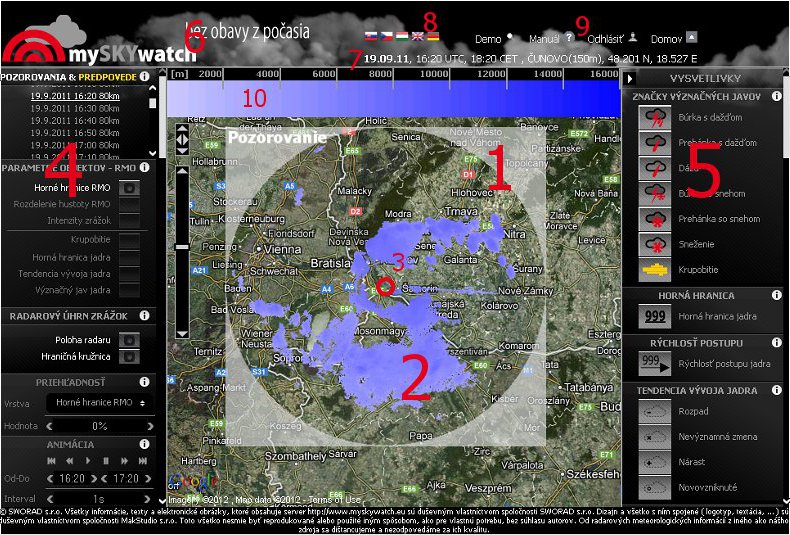
1. Ľavá časť - ovládanie
1.1 POZOROVANIA A PREDPOVEDE
V tejto časti sa nachádza aktuálny zoznam radarom nameraných pozorovaní ( v zozname šedou farbou ) a predpovedí ( v zozname žltou farbou ). Typicky sa v zozname nachádzajú pozorovania za posledné 2 dni ( 288 položiek ) a predpovede na najbližšiu hodinu ( 6 položiek ). Počet predpovedí môže byť nižší v závislosti od charakteru nameraných dát ( napríklad pri NRE je počet predpovedí 0 - viď aj časť 2. ). Práve zobrazené meranie je vždy zvýraznené a podčiarknuté.
Kliknutím na položku v zozname sa zobrazia dáta z požadovaného dátumu a času, ktorý je uvedený v UTC ( Koordinovaný svetový čas ). Oproti stredoeurópskemu času sa líši o -2 hodiny ( letný čas ), resp. -1 hodinu ( zimný čas ). Napríklad meranie uvedené v zozname ako 21.9.2011 07:00 v skutočnosti odpovedá 21.9.2011 09:00 stredoeurópskeho letného času.
Merania v zozname sa aktualizujú automaticky, pri bežnej prevádzke pribudne nové meranie každých 10 minút. Na to je užívateľ upozornený správou v pravom dolnom rohu podkladovej mapy. Stránku teda nieje potrebné obnovovať ( refresh ), pri obnovení sa vrátia všetky aktuálne voľby do východzieho stavu.
Pre iný spôsob voľby zobrazenia meraní viď časť Animácia.
Obrázok 2: Pozorovanie s rôznymi parametrami objektov RMO.
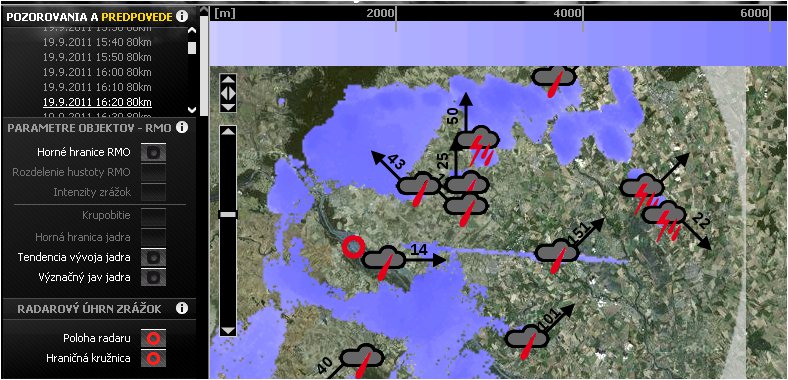
1.2 PARAMETRE OBJEKTOV - RMO
( pozn.: RMO - Radarový Meteorologický Objekt, bližšie viď 'O našich radarových výstupoch' v rámci hlavnej stránky )
Pod zoznamom meraní sa nachádzajú tlačítka na voľbu rôznych druhov ( vrstiev ) údajov zo zvoleného merania ( Horné hranice RMO, Rozdelenie hustoty RMO, Intentzity zrážok, Krupobitie, Horná hranica jadra, Tendencia vývoja jadra, Význačný jav jadra ). Po zvolení jednej z možností sa vo vnútri hraničnej kružnice zobrazia príslušné údaje a vo vrchnej časti podkladovej mapy sa zobrazí odpovedajúca paleta, ktorá priraďuje zobrazeným farbám hodnoty ( Poznámka: priraďovanie používať pri PRIEHĽADNOSTI 0% ( popísaná v časti 1.4. ) ).
Z prvých troch položiek je možné mať zvolenú práve jednu ( nad čiarou ), zo zvyšných ( pod čiarou ) možno zobraziť ľubovoľný počet.
1.3 RADAROVÝ ÚHRN ZRÁŽOK
Na zobrazenie odhadu úhrnov zrážok za časový úsek slúži časť RADAROVÝ ÚHRN ZRÁŽOK. Po kliknutí na túto položku sa zobrazí možnosť voľby časového úseku ( Od:, Do: ), z ktorého mienime zobraziť úhrny zrážok. Kliknutím do políčka Od: sa zobrazí kalendár na voľbu dátumu a času začiatku požadovaného časového úseku, podobne kliknutím do políčka Do: môžeme zvoliť koniec časového úseku. Voľbu potvrdíme stlačením tlačítka Zobraziť, ktoré zobrazí požadované dáta aj príslušnú paletu ktorá sa mení podľa hodnôt vypočítaných úhrnov zrážok.
Pre lepšiu orientáciu v aplikácii sa kliknutím na RADAROVÝ ÚHRN ZRÁŽOK skryjú ovládacie prvky pre POZOROVANIA A PREDPOVEDE, ku ktorým sa možno opäť vrátiť kliknutím na POZOROVANIA A PREDPOVEDE ( kedy sa skryjú ovládacie prvky pre Radarový úhrn zrážok ).
Pod radarovým úhrnom zrážok sa nachádzajú vrstvy spoločné pre všetky druhy zobrazení - poloha radaru a hraničná kružnica. V tejto časti je možné vypínať a zapínať ich zobrazovanie.
Obrázok 3: Voľba a zobrazenie radarového úhrnu zrážok
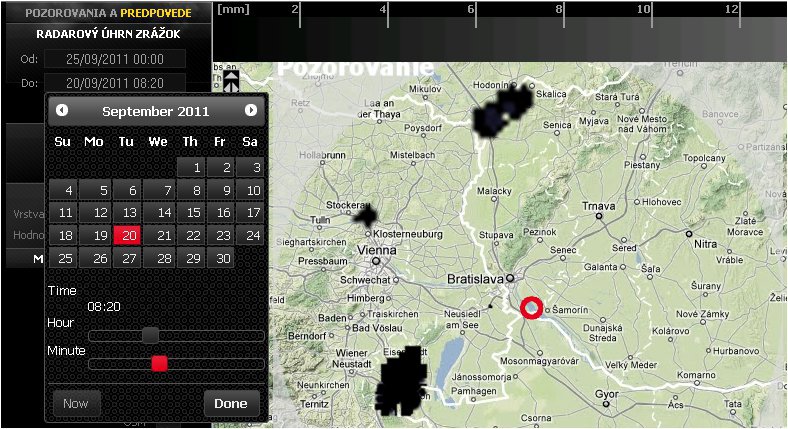
1.4 PRIEHĽADNOSŤ
Pre lepšiu orientáciu v zobrazených dátach slúži časť PRIEHĽADNOSŤ. V rámci nej je možné každej zobrazenej vrstve ( viď časť 1.2 PARAMETRE OBJEKTOV – RMO ) zadefinovať vlastnú úroveň priehľadnosti ( 0% - nepriehľadná až 100% - úplne priehľadná ). V riadku s nadpisom Vrstva volíme vrstvu, ktorej nastavujeme priehľadnosť, v riadku Hodnota priraďujeme tejto vrstve konkrétnu hodnotu priehľadnosti.
Obrázok 4: Aplikovanie priehľadnosti
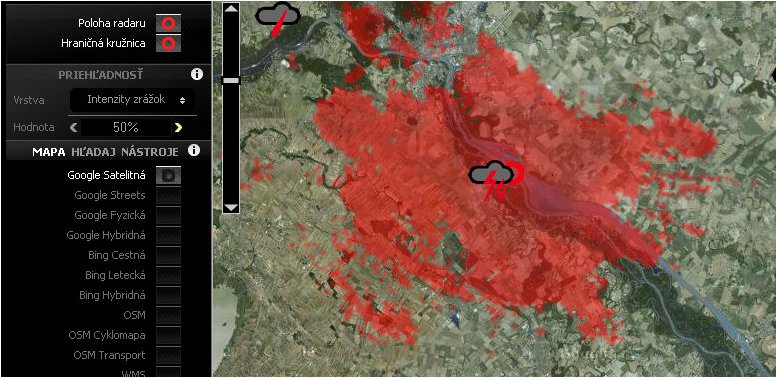
1.5 ANIMÁCIA
V časti ANIMÁCIA je možné navoliť a spustiť animáciu po sebe idúcich meraní. V riadku s nápisom Od-Do ( v obrázku č. 1 ) zvolíme časový úsek z ktorého si merania želáme animovať, v časti Interval ( č. 2 ) zvolíme interval medzi jednotlivými meraniami v rámci animácie. V prípade pomalšieho pripojenia k internetu sa odporúča nastaviť vyšší interval pre plynulý priebeh animácie.
Zvolený časový úsek možno ovládať tlačíkami Prvá snímka ( č. 3 ), Predchádzajúca snímka ( č. 4 ), Spusti animáciu ( č. 5 ), Zastav animáciu ( č. 6 ), Nasledujúca snímka ( č. 7 ), Posledná snímka ( č. 8 ). Tieto tlačítka pracujú vždy vo zvolenom časovom rozsahu v časti Od-Do, nie v rámci celého zoznamu meraní.
Pre pohodlnosť sa zvolením merania v časti POZOROVANIA A PREDPOVEDE automaticky nastaví časový úsek v časti Od-Do na najbližšiu hodinu od zvoleného merania. Tento úsek je možné prispôsobiť šípkami umiestnenými na oboch stranách časových údajov.
( Poznámka: Kontrolu správnosti výberu zobrazenia meraní v animácii môžeme vykonať po spustení animácie, kedy sa v hlavičke stránky v časti v riadku s údajmi postupne zobrazia dátumy a časy vybratých meraní. )
Obrázok 5: Ovládanie animácie
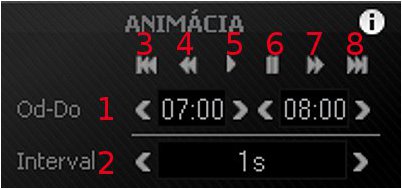
1.6. MAPA
V tejto časti je možné zvoliť podkladovú mapu. K dispozícii sú rôzne druhy máp od Google, Bing, OpenStreetMap ( OSM ), jednoduchá WMS ( Web Mapping Services ), takzvaná žiadna mapa - čierny podklad a vlastná mapa v odtieňoch šedi. Tieto voľby možno využiť v prípade, ak sú zobrazené dáta na jednom druhu máp neprehľadné, ak sa užívateľ lepšie orientuje v konkrétnom druhu máp alebo ak má pomalé pripojenie k internetu ( vtedy je možné využiť tzv. žiadnu mapu ).
1.7. HĹADAJ
Táto časť slúži na vyhľadávanie v podkladovej mape. Je možné využiť jeden z troch druhov vyhľadávania - podľa súradníc v stupňoch a minútach, podľa súradníc v desatinách stupňov alebo podľa názvu ( miest, obcí, ... ). Po zadaní hľadaných súradníc sa stlačením tlačítka Hľadaj vycentruje podkladová mapa do požadovanej polohy. V prípade hľadania podľa názvu sa v príslušnom nájdenom mieste zobrazí červená značka, ktorú potom možno odstrániť kliknutím na Vymazať ( na ľavej strane tlačítka Hľadaj ).
Obrázok 6: Hľadanie podľa názvu
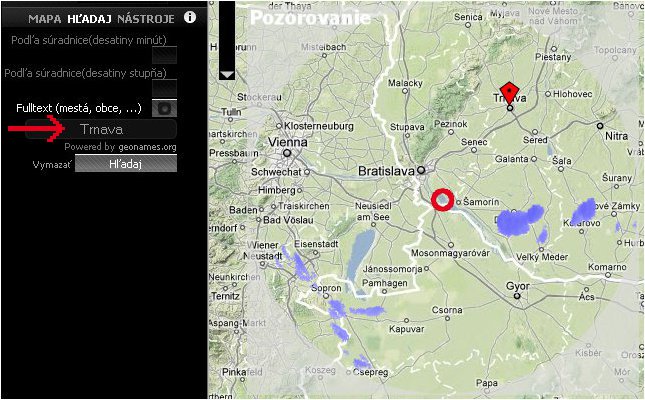
1.8 NÁSTROJE
V tejto časti je možné do zobrazenia zakresľovať body, čiary a merať vzdialenosť. Zakreslené body a čiary sa dajú z obrázka odstrániť tlačítkom Vymazať. Pri meraní vzdialenosti užívateľ klikaním zvolí trasu, ktorej vzdialenosť si želá odmerať. Jej priebežná dĺžka sa zobrazuje hneď pod tlačítkom na meranie vzdialenosti. Kreslenie čiar a meranie vzdialenosti možno ukončiť dvojkliknutím, kedy sa ukončí posledná kreslená čiara.
Po ukončení práce s nástrojmi je potrebné zvoliť položku Pohyb v mape.
Obrázok 7: Meranie vzdialenosti
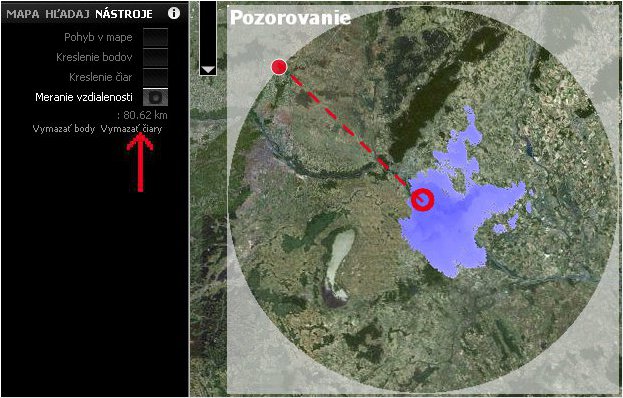
2. Stredná časť - radarová meteorologická mapa s meraniami
Pohyb a zväčšovanie/zmenšovanie v mape je možné klikaním na ovládacie prvky v ľavej hornej časti mapy. Pohodlnejšie je však pohybovať sa v mape klikaním a posúvaním pri stlačenom ľavom tlačítku myši, zväčšovať/zmenšovať možno scrollovacím tlačítkom myši.
V ľavom hornom rohu hraničnej kružnice sa nachádza informácia, o aký druh zobrazených údajov ide - Pozorovanie alebo Predpoveď. V pravom hornom rohu hraničnej kružnice sa môže nachádzať nápis NRE ( No Radar Echo ) - situácia, keď radar nezaznamenal žiadne relevantné dáta, alebo NIL - technická chyba radaru, takže v radarovom obzore sa oblaky môžu nachádzať, ale radar nemeria. Vtedy nie sú zobrazené žiadne namerané údaje. Pokiaľ je pravý horný roh prázdny ( ani NRE, ani NIL ), jedná sa o štandardné meranie.
V hornej časti mapy sa nachádza paleta priraďujúca farbám v obrázku s meraniami konkrétne hodnoty. Táto paleta sa mení v závislosti od zvoleného druhu dát v časti Parametre objektov - RMO.
3. Pravá časť - Vysvetlivky
V pravej časti aplikácie sa nachádza stĺpec s vysvetlivkami, bližšie popisujúci jednotlivé informácie a značky, ktoré môžu byť zobrazené v rámci radarových výstupov.
Prajeme Vám príjemnú prácu s aplikáciou mySKYwatch. Nezabudnite, že stránka je prispôsobená aj pre mobilné telefóny, smartfóny a tablety ( automaticky detekované, a teda takáto verzia stránky je prístupná na rovnakej adrese ).
Obrázok 8: Mobilná verzia stránky mySKYwatch
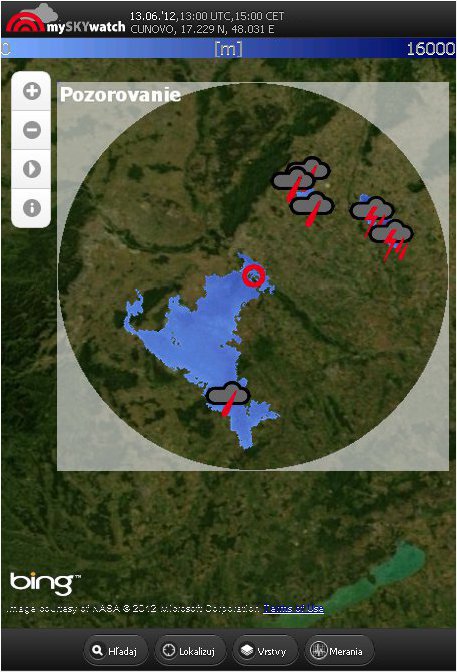
AK NIE JE VÝZNAMNÉ POČASIE, RADARY SÚ VYPNUTÉ,
ALEBO SÚ V REŽIME STRIEHNUTIA
SKÚSTE NAŠU APLIKÁCIU NA
POSKYTUJE INFORMÁCIE AKTUÁLNE A PREDPOVEDANÉ O
BÚRKACH, KRUPOBITÍ A LEJAKOCH V
2D, 3D, AR A VR

Načítavam...

3D obrázky sú k dispozícii len pre pozorovania.
3D obrázky sú k dispozícii len pre registrovaných používateľov. Registrácia je zdarma.









![Čísla udávajú výšku jadier RMO v kilometroch (km). Horná hranica jadra [km]](https://www.myskywatch.eu/assets/modules/maps/image/RMO_ceiling/RMO_ceiling.png)
![Čísla udávajú rýchlosť postupu RMO v kilometroch za hodinu (km/h). Rýchl. postupu jadra [km/h]](https://www.myskywatch.eu/assets/modules/maps/image/movement_speed/movement_speed.png)
























